
全国服务咨询热线:
400-665-0028
- 用友软件专业服务机构

特价活动:>>>> 畅云管家新购、续费7折优惠,畅捷通T+cloud、好会计、易代账、好业财、好生意云产品8折优惠。
前言:在畅捷通T+Cloud系统中录入了采购订单,打印时或者导出时想把公章一并打印出来或者导出PDF,那么如何在打印模板上添加公章呢?
1、打开采购订单,在菜单栏点击打印下拉箭头中的“打印模板设置”,如图下:
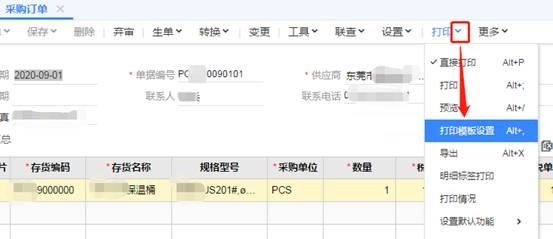
2、进入打印模板,选择要添加公章的模板,在需方签章处插入公章图片,如图下:
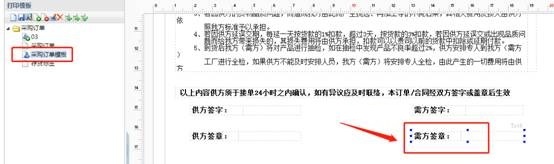
3、首先在模板空白处鼠标右击插入图片,并单击鼠标,就出现了图片样式,如图下操作:
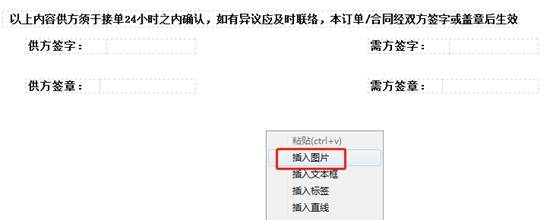
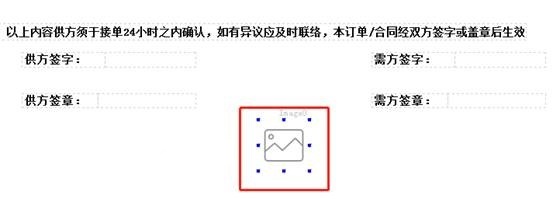
4、双击上图的图片样式,然后选择公章的图片并打开,如图下操作:
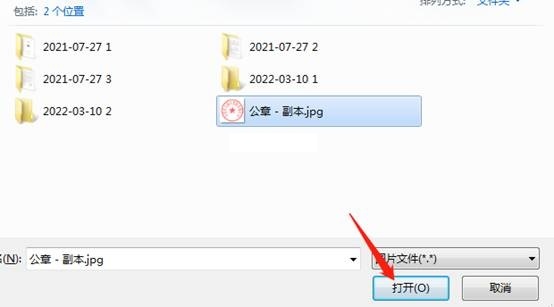
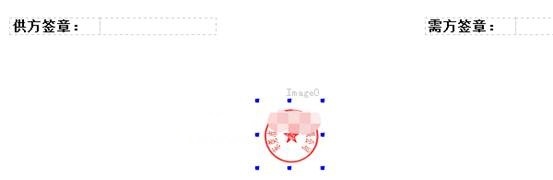
5、公章图片插入后,然后把公章拉到合适的大小,并拖动到需方签章的位置即可

6、当我们再来打印预览时就可以看到公章了。

客服电话:400-665-0028
关键字:用友财务软件,畅捷通软件,财务软件,进销存软件,U9官网,用友U8,用友T1,用友T+,用友T3,用友T6,畅捷通好会计,好生意,智+好业财,用友培训服务售后公司,畅捷通运营培训服务公司
版权所有:用友畅捷通软件 Copyright © 2025 All rights reserved.